Nhận định Cách thay đổi trỏ chuột trên Google Chrome cực chất là ý tưởng trong bài viết hôm nay của tôi TopBranding.vn. Theo dõi nội dung để đọc thêm nhé.
Trỏ chuột được thiết lập mặc định với màu trắng trên cả hệ thống lẫn trình duyệt web. Tuy nhiên, bạn hoàn toàn có thể thay đổi trỏ chuột trên Google Chrome với sự hỗ trợ của tiện ích Custom Cursor for Chrome. Để cài đặt và sử dụng tiện ích này, các bạn theo dõi bài viết sau đây nhé!
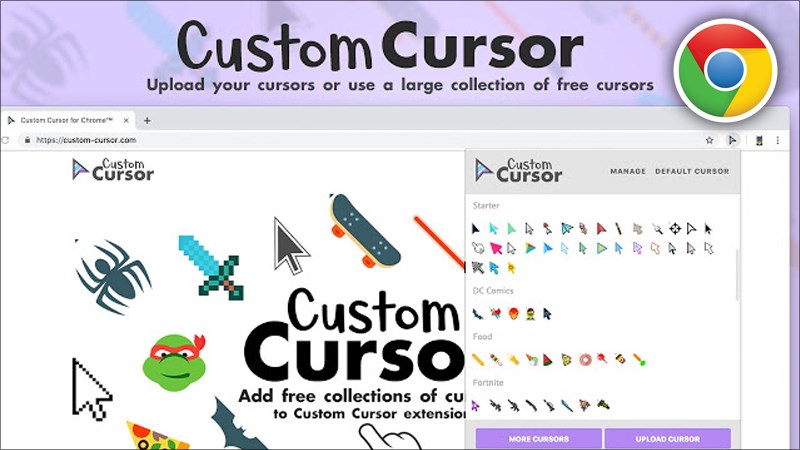
Google Chrome là một trình duyệt web miễn phí được phát triển bởi Google. Với tính năng duyệt web nhanh và an toàn, Chrome được đông đảo người dùng sử dụng, đặc biệt là tại Việt Nam. Không những vậy, bạn còn có thể duyệt web bằng giọng nói với Google Chrome, vô cùng tiện lợi và nhanh chóng.
Thiết bị hướng dẫn: Lenovo Thinkpad T470S.
I. Lợi ích của việc thay đổi trỏ chuột trên Google Chrome
- Làm mới vẻ ngoài của trỏ chuột trên trình duyệt Chrome.
- Trang trí trỏ chuột theo phong cách của bạn.
II. Hướng dẫn thay đổi trỏ chuột trên Google Chrome
1. Hướng dẫn nhanh thay đổi trỏ chuột trên Google Chrome
Vào đây và cài đặt tiện ích Custom Cursor for Chrome > Nhấp biểu tượng tiện ích > Chọn mẫu trỏ chuột yêu thích.
2. Hướng dẫn chi tiết thay đổi trỏ chuột trên Google Chrome
Bước 1: Các bạn nhấp vào đây và chọn Thêm vào Chrome để tải tiện ích Custom Cursor for Chrome về.
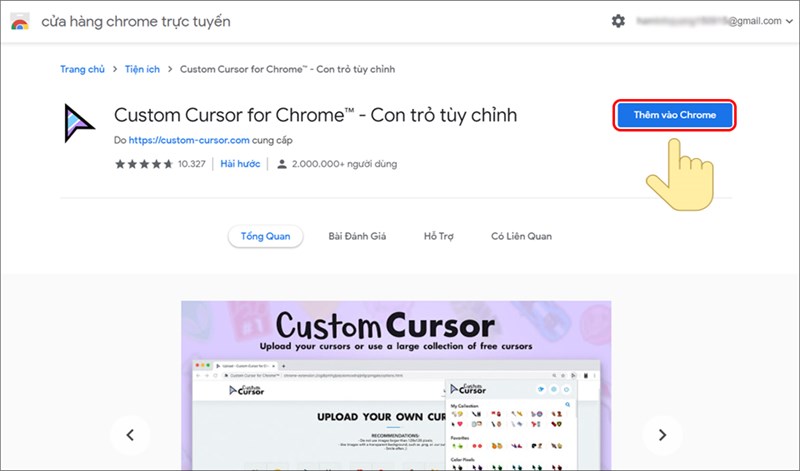
Bước 2: Sau khi cài đặt, tiện ích sẽ nằm ở cuối thanh địa chỉ truy cập. Nhấp vào để hiển thị giao diện với toàn bộ các mẫu trỏ chuột. Chọn một mẫu bạn thích và nhấp vào để thay đổi trỏ chuột của mình.
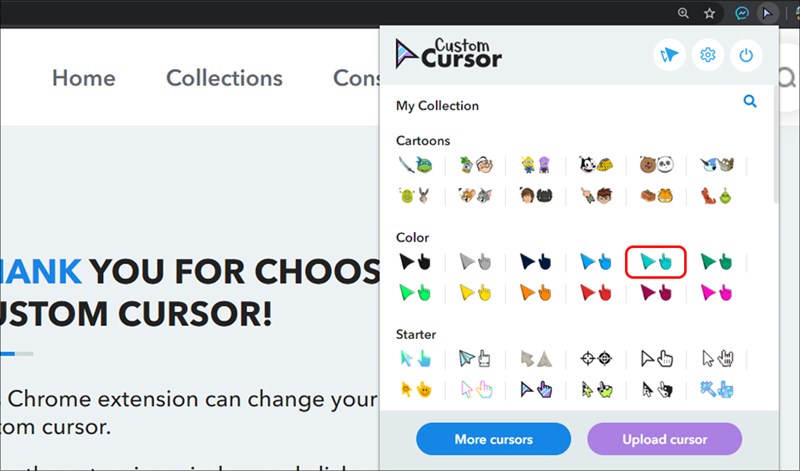
Bước 3: Để thêm nhiều mẫu hơn vào bộ sưu tập, nhấn chọn More cursors.

Chọn ADD vào mẫu bạn muốn để thêm vào.
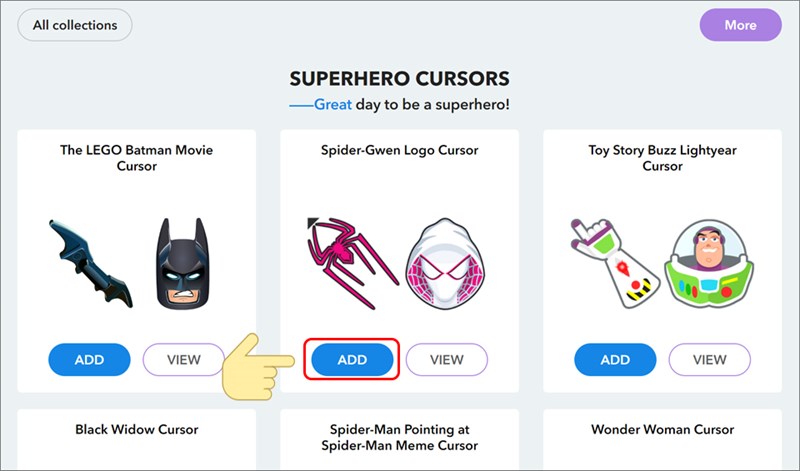
Bước 4: Nếu muốn quay về kiểu trỏ chuột mặc định, bạn chọn vào biểu tượng shutdown (Default cursor).
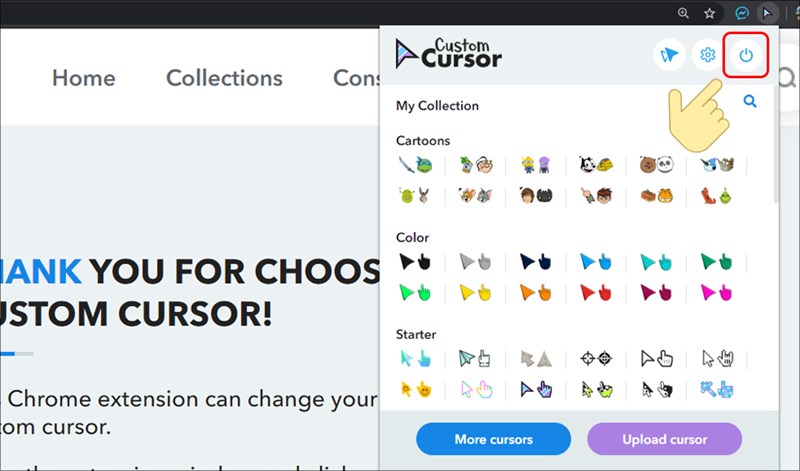
Vừa rồi, mình đã hướng dẫn các bạn cách thay đổi trỏ chuột trên Google Chrome cực chất. Chúc các bạn thành công với bài viết hướng dẫn này. Nếu có bất kỳ thắc mắc, hãy để lại ở phần bình luận bên dưới.
Một số mẫu laptop xịn sò đang kinh doanh tại TopBranding.vn:
1